Як додати або видалити користувачів на Mac
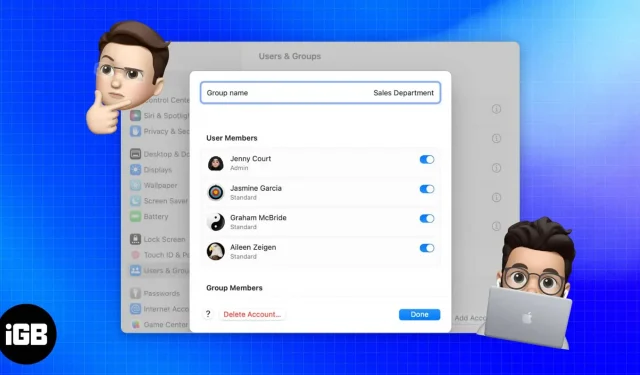
Турбуєтеся про конфіденційність свого Mac, яким також користується ваша родина? Чому б не дати їм відпочити? Ви можете зробити це, створивши для них новий профіль користувача на своєму Mac. Залишайтеся з нами, щоб дізнатися, як додати користувача на Mac, щоб забезпечити конфіденційність кожного користувача.
- Як додати нового користувача на Mac
- Додати групу на Mac
- Як видалити користувача на Mac
- Видалити групу на Mac
Як додати нового користувача на Mac
Нарешті, щоб уникнути кластеризації файлів і зберегти конфіденційність, ви вирішили надати приватний простір користувачам, які використовують ваш Mac. Тоді давайте розберемося, як додати користувача на Mac під керуванням macOS Ventura або Monterey.
На macOS Ventura
- На комп’ютері Mac натисніть меню Apple → Системні параметри.
- Прокрутіть і натисніть Користувачі та групи → Додати обліковий запис.
- Введіть пароль → натисніть Розблокувати.
- Заповніть необхідні дані → натисніть «Створити користувача».
Ви можете вибрати між «Адміністратор», «Стандартний» або «Спільний», змінивши параметри, доступні в розкривному списку «Новий обліковий запис».
Щоб дозволити користувачу з адміністративними властивостями, потрібно натиснути кнопку (i) і ввімкнути параметр «Дозволити цьому користувачеві керувати цим комп’ютером».
Коли ви ввімкнете цю функцію, ви отримаєте спливаюче вікно з проханням перезавантажити.
На macOS Monterey
- На Mac виберіть меню Apple → Системні параметри.
- Перейдіть до «Користувачі та групи».
- Натисніть значок замка.
- Введіть свої облікові дані та натисніть Розблокувати.
- Натисніть значок (+).
- Заповніть необхідні дані → виберіть «Створити користувача».
Ви можете переглянути новоствореного користувача в області «Інші користувачі».
Ви також можете встановити прапорець «Дозволити користувачеві керувати цим комп’ютером», якщо ви хочете надати цьому обліковому запису права адміністратора. І для цього вам буде запропоновано перезавантажити Mac.
Додати групу на Mac
Тепер давайте подивимося, як ми можемо зробити групу доступною для конкретних користувачів Mac.
На macOS Ventura
- Перейдіть до системних налаштувань.
- Прокрутіть і натисніть Користувачі та групи → Додати обліковий запис.
- Введіть пароль → натисніть Розблокувати.
- Виберіть «Група» зі спадного списку «Новий обліковий запис».
- Введіть повну назву групи → натисніть «Створити групу».
- Натисніть кнопку (i) → У розділі «Користувачі» ви можете увімкнути перемикач біля учасників, яких ви хочете додати до групи.
- Натисніть Готово.
На macOS Monterey
- Запустіть Системні налаштування.
- Перейдіть до «Користувачі та групи» → Натисніть значок замка, щоб розблокувати його.
- Виберіть «Група» зі спадного списку «Новий обліковий запис».
- Введіть повну назву групи → натисніть «Створити групу».
- У розділі Членство встановіть прапорці біля користувачів, яких ви хочете додати до групи.
Як видалити користувача на Mac
Потрапив у ситуацію, коли ваш Mac поруч із усіма, хто чекає на вас. Прийміть заспокійливу таблетку. Ми вас забезпечимо. Потрібно лише видалити кількох користувачів. Продовжуйте читати, щоб дізнатися, як.
На macOS Ventura
- Відкрийте Системні налаштування → Користувачі та групи.
- Натисніть кнопку (i) поруч із користувачем, якого потрібно видалити на Mac.
- Виберіть Видалити обліковий запис. Тепер у вас буде три варіанти на вибір.
- Зберегти домашню папку в образі диска: це збереже образ диска користувача, якого ви видаляєте, у папці «Видалені».
- Не змінюйте домашню папку: домашня папка залишиться в папці користувача.
- Видалити домашню папку: інформацію про користувача буде видалено, а місце на диску звільнено.
На macOS Monterey
- Запустіть Системні налаштування.
- Перейдіть до «Користувачі та групи» → Натисніть значок замка, щоб розблокувати його.
- Виберіть користувача в розділі «Інші користувачі».
- Натисніть піктограму (-) і виберіть один із наведених нижче параметрів. Він поставляється з тими самими параметрами, що описані в розділі Видалення користувача в macOS Ventura.
- Виберіть Видалити користувача.
Видалити групу на Mac
Під час очищення Mac ви можете видалити кілька груп, які ви створили. Дотримуйтесь інструкцій нижче, щоб дізнатися, як видалити групу.
На macOS Ventura
- Запустіть Системні параметри → Користувачі та групи.
- Натисніть кнопку (i) поруч із групою, яку потрібно видалити.
- Виберіть Видалити обліковий запис.
- Введіть пароль → натисніть Розблокувати.
- Підтвердьте, вибравши Видалити обліковий запис.
На macOS Monterey
- Відкрийте Системні налаштування.
- Перейдіть до «Користувачі та групи» → Натисніть значок замка, щоб розблокувати його.
- Виберіть групу в розділі груп.
- Натисніть значок (-).
- Натисніть OK.
FAQ
Щоб увімкнути швидке перемикання користувачів у macOS Ventura, запустіть «Системні налаштування»→ перейдіть до Центру керування → прокрутіть униз до «Швидке перемикання користувачів»→ увімкніть «Показати в Центрі керування» або виберіть один із параметрів у «Показати на панелі меню» спадне меню “.
Обліковий запис гостя потрібен, щоб дозволити кільком людям, які не часто відвідують ваш Mac, входити в систему. Щоб активувати його на своєму Mac, дотримуйтесь інструкцій у нашій статті про те, як увімкнути гостьовий обліковий запис на Mac.
Останні думки…
Сподіваюся, ми надали вам рішення щодо додавання або видалення користувача/групи. Якщо ви хочете вирішити будь-яку іншу проблему на своєму пристрої Apple, повідомте нас нижче. Ми будемо раді Вам допомогти. Побачимось!



Залишити відповідь